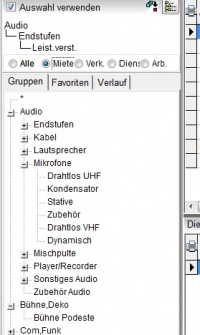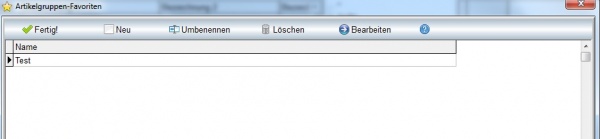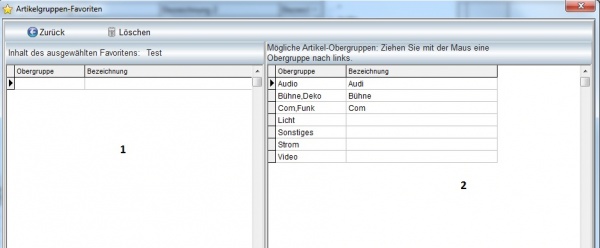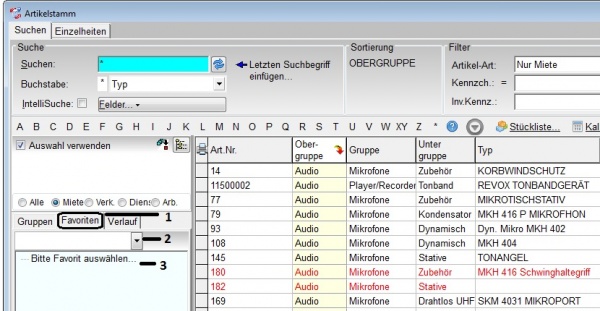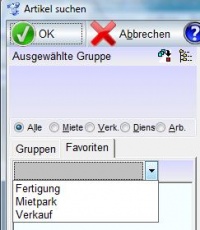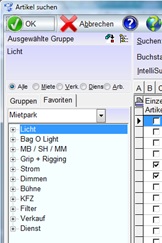REFLEX Bedienungsanleitung Stammdaten Artikelbaum: Unterschied zwischen den Versionen
(→Favoriten in den Artikel-Obergruppen) |
(→Favoriten in den Artikel-Obergruppen) |
||
| Zeile 48: | Zeile 48: | ||
Wenn es Favoriten gibt, wird in den Programmteilen, in denen Artikel gesucht werden, ein Register [Favoriten] angezeigt (siehe '''1'''). | Wenn es Favoriten gibt, wird in den Programmteilen, in denen Artikel gesucht werden, ein Register [Favoriten] angezeigt (siehe '''1'''). | ||
| + | |||
| + | [[Datei:REFLEX Stammdaten Artikelbaum Favoriten-Obergruppen.jpg|600px]] | ||
| + | |||
| + | Im Auswahlfeld '''2''' können Sie einen gewünschten Favoriten auswählen. | ||
| + | |||
| + | Beispiel: | ||
| + | |||
| + | [[Datei:REFLEX Stammdaten Artikelbaum Favoriten-Obergruppen2.jpg|200px]] | ||
| + | |||
| + | Diese Auswahl wird gespeichert, d.h. beim nächsten Öffnen des Fensters steht sie wieder da. | ||
| + | |||
| + | Im Baum '''3''' werden dann die Artikel-Obergruppen ausgewählt, die dem ausgewählten Favoriten zugeordnet wurden. Beispiel: | ||
| + | |||
| + | [[Datei:REFLEX Stammdaten Artikelbaum Favoriten-Obergruppen3.jpg]] | ||
| + | |||
| + | Auf der Registerseite [Gruppen] steht der komplette Baum wie gewohnt zur Verfügung. | ||
== Obergruppen als Überschriften (4.Ebene) == | == Obergruppen als Überschriften (4.Ebene) == | ||
== Artikel suchen – Auswahl verwenden == | == Artikel suchen – Auswahl verwenden == | ||
Version vom 5. April 2013, 14:44 Uhr
Inhaltsverzeichnis
1 Allgemeines
Normalerweise gibt es einen Artikelgruppen-Baum für alle Benutzer von REFLEX. Wenn man jedoch mehrere Abteilungen hat, die vollkommen unterschiedliche Bereiche des Artikelgruppenbaums benutzen (z.B. "Miete", "Fertigung" und "Verkauf" , so kann die Auswahl der Artikelgruppe ziemlich lästig werden, der Baum ist einfach zu voll! Die Lösung dieses Problems bietet diese Funktion: Man kann frei definierbare Favoriten anlegen und diesen bestimmte Obergruppen zuweisen. Der Verkauf bekommt also nur die Obergruppen, die ihn interessieren, die Miete nur die Miet-Obergruppen usw.
2 Favoriten für Artikel-Obergruppen anlegen (kostenpflichtiges Zusatzmodul)
Mit den Favoriten der Artikelgruppen hat man die Möglichkeit, die vorhandenen Artikel-Obergruppen in sinnvolle, kleinere Abschnitte zu unterteilen. Damit wird die Übersichtlichkeit erhöht, wenn man einen großen Artikelgruppenbaum hat, der z.B. von drei unterschiedlichen Abteilungen genutzt wird.
- Beispiel
In einer Firma gibt es die Abteilungen "Miete", "Verkauf" und "Fertigung". Der Artikelgruppenbaum ist also entsprechend umfangreich. Ein Benutzer der Abteilung "Miete" sieht z.B. also auch Artikelgruppen aus der Fertigung, die ihn gar nicht interessieren, durch die er sich aber immer "durchhangeln" muss.
- Lösung
Man erstellt einen Favoriten "Miete" und weißt diesem nur die Artikel-Obergruppen zu, die für die Miete relevant sind.
2.1 Favoriten anlegen und bearbeiten
In den "Stammdaten" ⇒"Artikelgruppen" gibt es die Schaltfläch [Favoriten] oder [F11],
Es öffnet sich das Fenster der Favoriten.
Beispiel:
Hier kann man einen neuen Favoriten anlegen, einen bestehenden umbenennen oder löschen.
3 Favoriten bearbeiten
Um einen Favoriten zu bearbeiten (also Gruppen hinzufügen oder entfernen] klicken Sie auf die Schaltfläche [Bearbeiten].
Es öffnet sich folgendes Fenster:
Im linken Teil 1 stehen die Artikel-Obergruppen, die dem Favoriten zugeordnet wurden. Im rechten Teil 2 werden alle vorhandenen Artikel-Obergruppen angezeigt.
- Wenn man eine Obergruppe in den Favoriten aufnehmen will, zieht man die gewünschte Obergruppe einfach von rechts nach links (Drag and Drop) oder doppelklickt auf die Obergruppe.
- Wenn man eine Obergruppe aus dem Favoriten herausnehmen will, zieht man die gewünschte Obergruppe einfach von links nach rechts oder klickt auf die Schaltfläche [Löschen].
4 Favoriten in den Artikel-Obergruppen
Wenn es Favoriten gibt, wird in den Programmteilen, in denen Artikel gesucht werden, ein Register [Favoriten] angezeigt (siehe 1).
Im Auswahlfeld 2 können Sie einen gewünschten Favoriten auswählen.
Beispiel:
Diese Auswahl wird gespeichert, d.h. beim nächsten Öffnen des Fensters steht sie wieder da.
Im Baum 3 werden dann die Artikel-Obergruppen ausgewählt, die dem ausgewählten Favoriten zugeordnet wurden. Beispiel:
Auf der Registerseite [Gruppen] steht der komplette Baum wie gewohnt zur Verfügung.